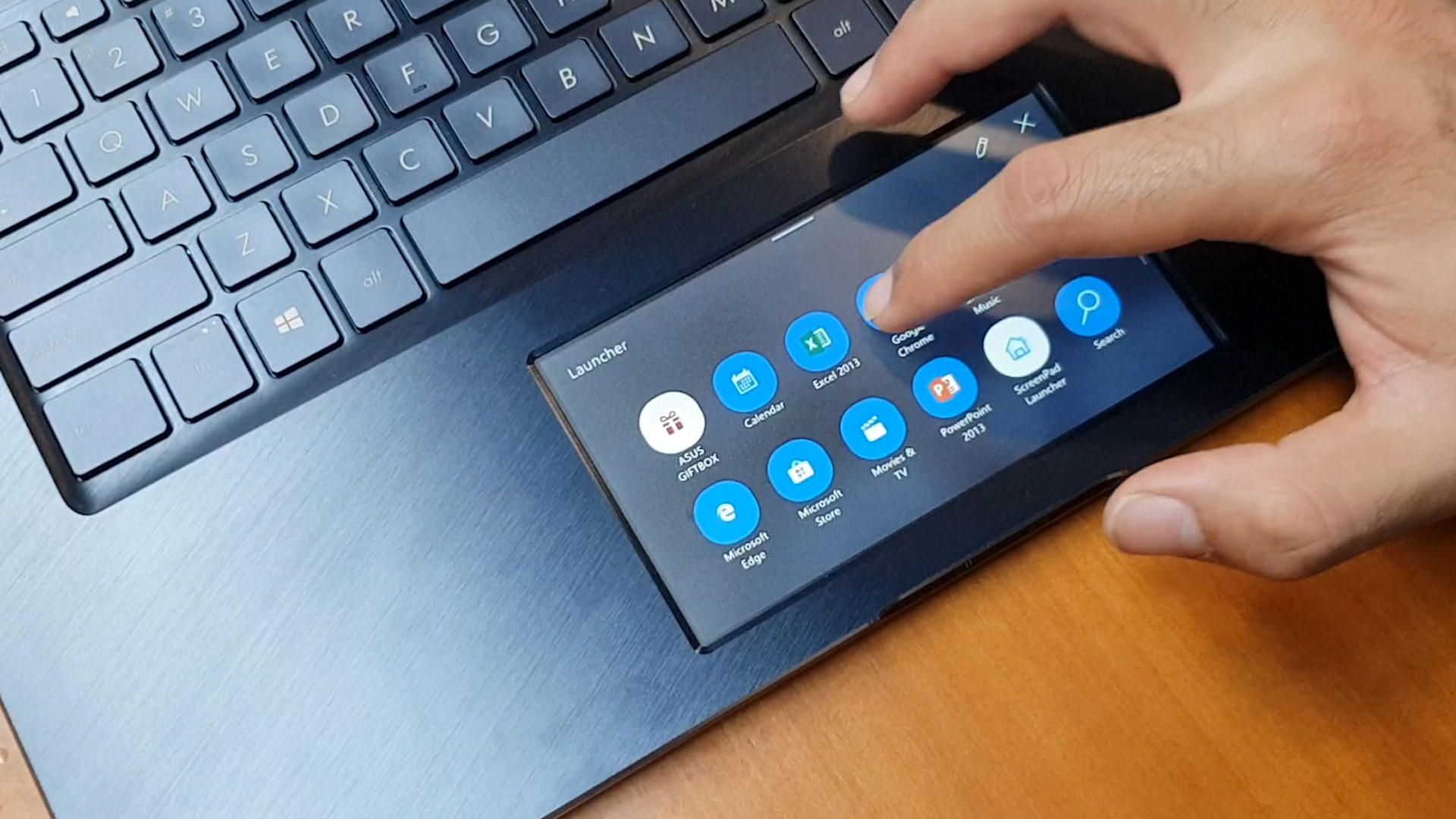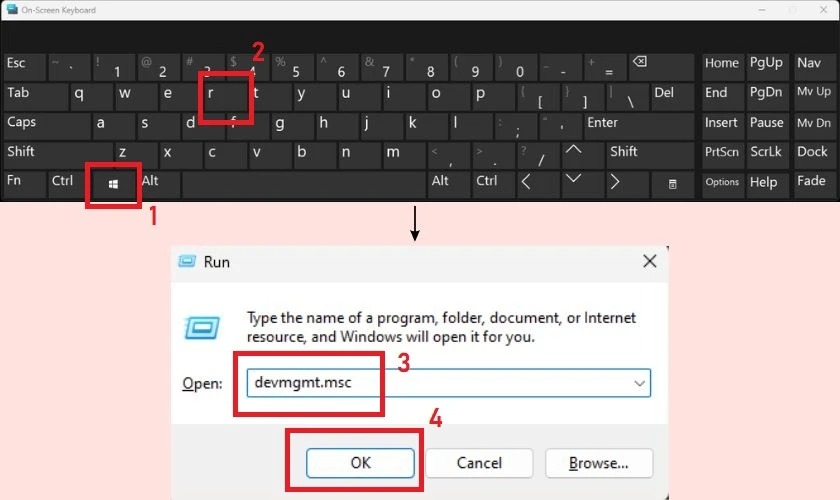Sửa chữa và khôi phục windows 10 cách nào ? (phần 2)
11-08-20191.513 lượt xem
Nối tiếp phần 1 hôm nay Laptop Khánh Trần sẽ tiếp tục series các bài viết về cách sửa chữa và khôi phục windows 10 đơn giản nhất
Phương pháp 4: Đặt lại Windows 10
Nếu bạn muốn có một khởi động ổn, không có phần mềm và trình điều khiển fake, bạn không cần phải cài đặt nhiều lần. Thực tế thì, Windows 10 cung cấp tính năng thiết lập lại tích hợp giúp máy tính của bạn trở lại như trước khi bạn có bất kỳ phần mềm, thiết bị đặc biệt hoặc dữ liệu nào được tải sẵn. Nếu bạn đưa máy tính của mình cho người khác mượn, đặt lại là một cách tốt để thực hiện
Phương pháp 5: Cài đặt lại Windows 10 từ đầu
Nếu vẫn thất bại và bạn không thể thiết lập lại máy tính của mình, bạn có thể cài đặt lại hoàn toàn. Bạn thậm chí sẽ không cần số kích hoạt hoặc bất kỳ bằng chứng mua hàng nào. Chỉ cần đảm bảo rằng bạn có sẵn hơn 4GB dung lượng, vì đó là dung lượng tệp bạn sẽ tải xuống chiếm bao nhiêu. Đây là cách cài đặt lại Windows 10 Laptop Khánh Trần chia sẻ với bạn.
1. Truy cập trang này và nhấp vào Công cụ tải xuống ngay bây giờ.
2. Nhấp vào liên kết tải xuống ở cuối màn hình của bạn.
3. Nhấn vào Accept
.
4.Chọn Create installation media for another PC 
5. Nhấp vào Next

6. Nhấp vào Lưu và đợi quá trình tải xuống hoàn tất.
7. Chọn tệp ISO và nhấp vào Tiếp theo.

8. Mở Cài đặt.
9. Nhấn vào Next
.